スキャナーとローラーを清掃する
読み取り部に汚れやクリーナーが残っていると、スキャンの品質が悪くなることがあります。スキャンしたデータに縦線が表示されたりスキャンしたデータに欠けている部分があった場合は、スキャナーとローラーを清掃します。
ADS-4300N/ADS-4700W
 を長押しして、本製品の電源を切ります。
を長押しして、本製品の電源を切ります。 - ADF(自動原稿送り装置)を取り外します。
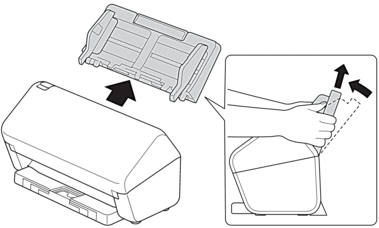
- 解除レバーを押してフロントカバーを開けます。
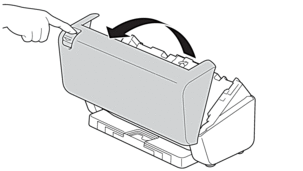
- 製品の背面側から、柔らかくて繊維の出ない布でADF(自動原稿送り装置)ユニットの読み取り部(1)を拭きます。両方の読み取り部がきれいであることを確認してください。
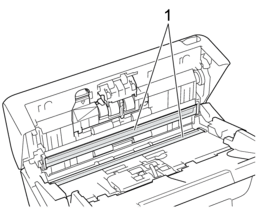
- ブレーキローラーカバーの左上側を下に押して、引き下げます。
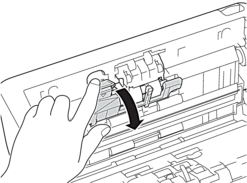
- ブレーキローラーのシャフトを持って手前に引き、ブレーキローラーを右方向に引き出して取り外します。
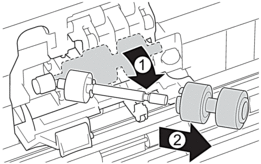
- ブレーキローラーを、水を含ませて固く絞った柔らかくて繊維の出ない布で拭きます。
- ブレーキローラーをシャフトにはめ込んでから、ブレーキローラーを製品に挿入します。
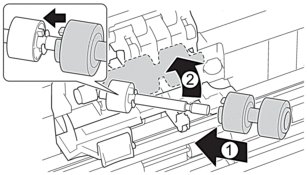
- ブレーキローラーカバーを閉じます。
- ピックアップローラーを、水を含ませて固く絞った柔らかくて繊維の出ない布で左右に拭きます。
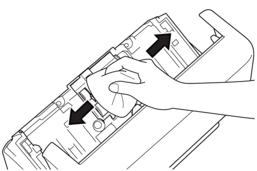
- フロントカバーを閉じてADF(自動原稿送り装置)を取り付けます。
 を押して、本製品の電源を入れます。
を押して、本製品の電源を入れます。
- お願い
-
(ADS-4700W)
製品の画面に[定期メンテナンス]が表示されたら、すぐに機械を清掃する必要があります。清掃しないと、紙詰まりや紙送りの問題が発生する可能性があります。
まず、ガラスの表面を指先を滑らせて、何か(ほこりやゴミ)に触れるか確認します。柔らかくて繊維の出ない布で読み取り部を拭きます。必要に応じて清掃作業を3-4回繰り返します。清掃が終わったら、テストスキャンをします。



読み取り部に汚れやクリーナーが残っていると、スキャン結果に縦線が表示されます。
ADF読み取り部がきれいになると、縦線がなくなります。
ADS-4900W
 を長押しして、本製品の電源を切ります。
を長押しして、本製品の電源を切ります。 - ADF(自動原稿送り装置)を取り外します。
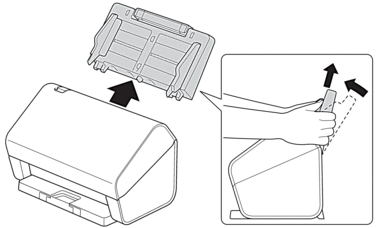
- 解除レバーを押してフロントカバーを開けます。
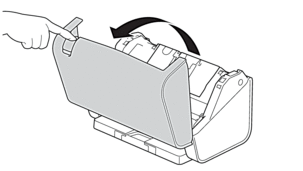
- 製品の背面側から、柔らかくて繊維の出ない布でADF(自動原稿送り装置)ユニットの読み取り部(1)を拭きます。両方の読み取り部がきれいであることを確認してください。
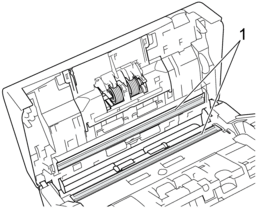
- ブレーキローラーカバーの両側を同時に内側に押して、カバーを引き下げます。
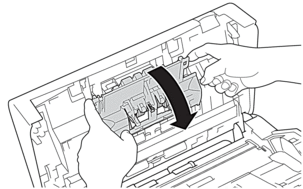
- ブレーキローラーを指で持ち上げて外します。
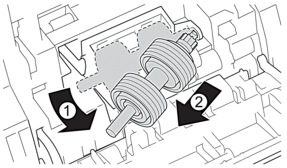
- ブレーキローラーを、水を含ませて固く絞った柔らかくて繊維の出ない布で拭きます。
- ブレーキローラーのシャフトを開口部のスロットに合わせて、ブレーキローラーを製品に挿入します。
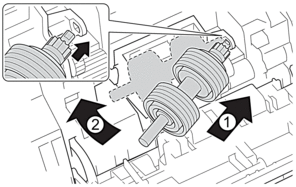
- ブレーキローラーカバーを閉じます。
- ピックアップローラーを、水を含ませて固く絞った柔らかくて繊維の出ない布で左右に拭きます。
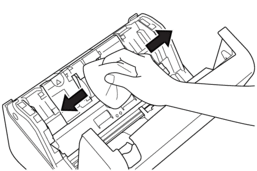
- フロントカバーを閉じてADF(自動原稿送り装置)を取り付けます。
 を押して、本製品の電源を入れます。
を押して、本製品の電源を入れます。
- お願い
-
製品の画面に[定期メンテナンス]が表示されたら、すぐに機械を清掃する必要があります。清掃しないと、紙詰まりや紙送りの問題が発生する可能性があります。
まず、ガラスの表面を指先を滑らせて、何か(ほこりやゴミ)に触れるか確認します。柔らかくて繊維の出ない布で読み取り部を拭きます。必要に応じて清掃作業を3-4回繰り返します。清掃が終わったら、テストスキャンをします。



読み取り部に汚れやクリーナーが残っていると、スキャン結果に縦線が表示されます。
ADF読み取り部がきれいになると、縦線がなくなります。
このページは役にたちましたか?



